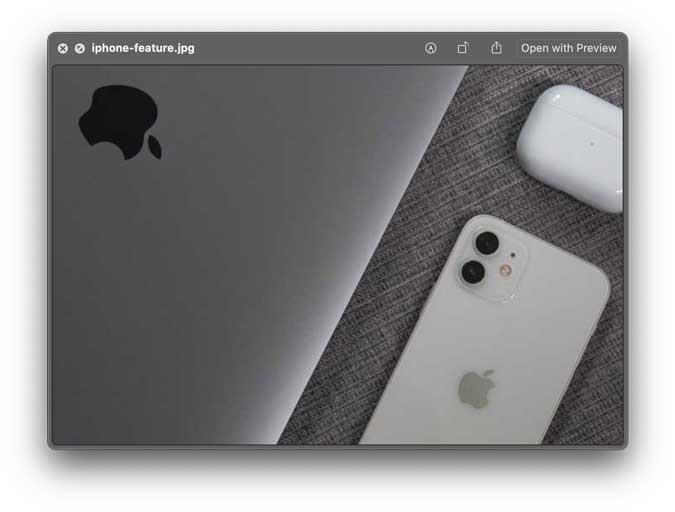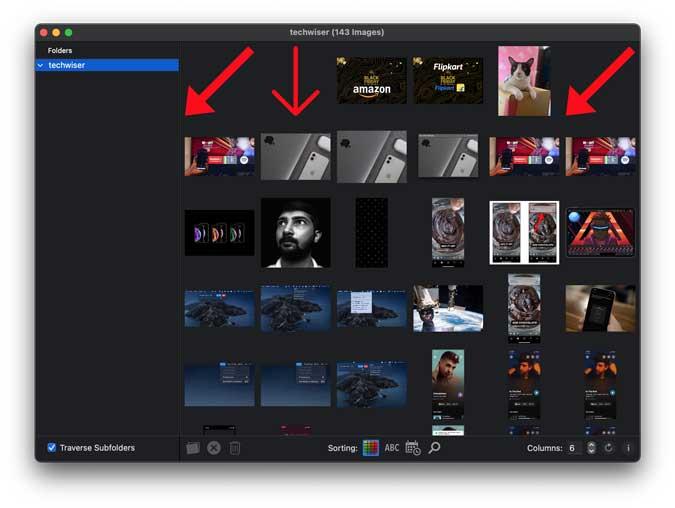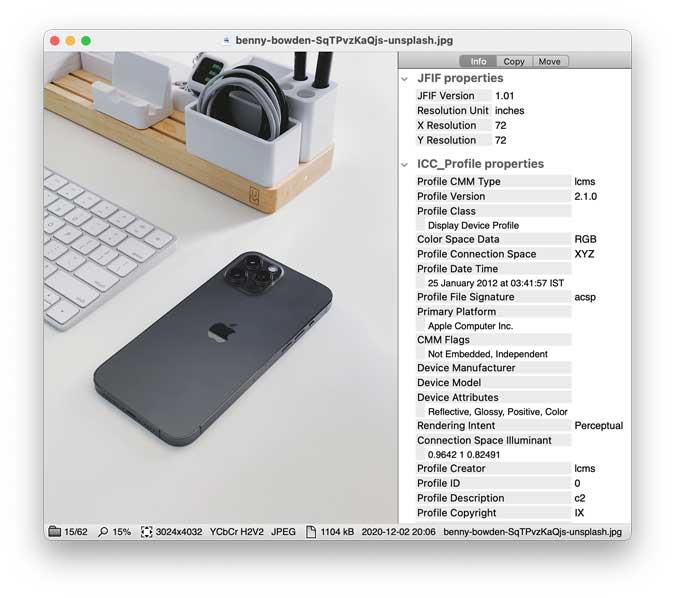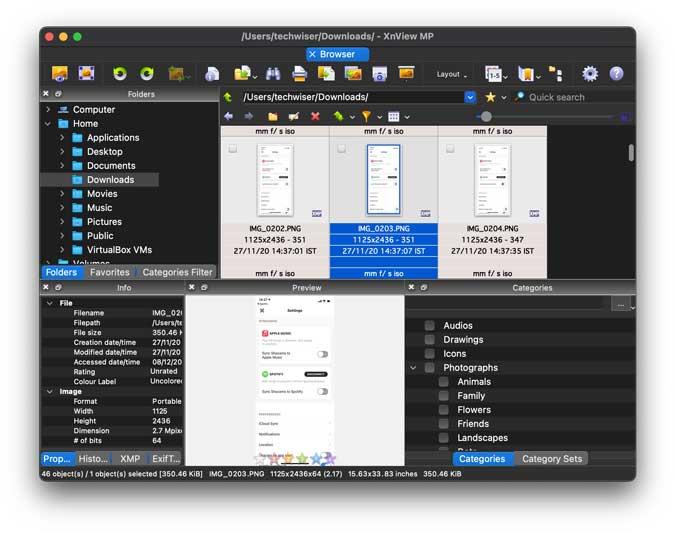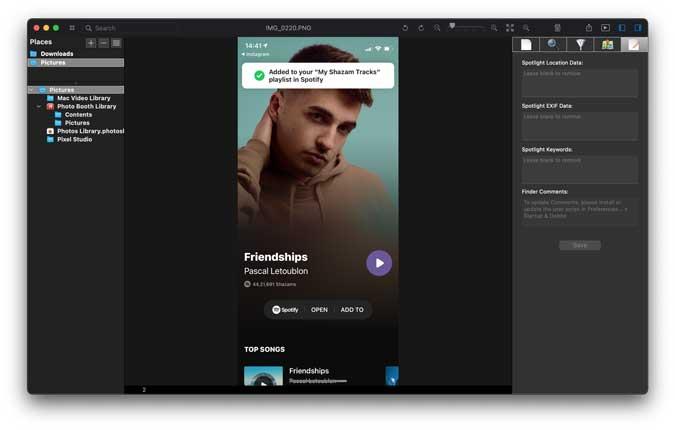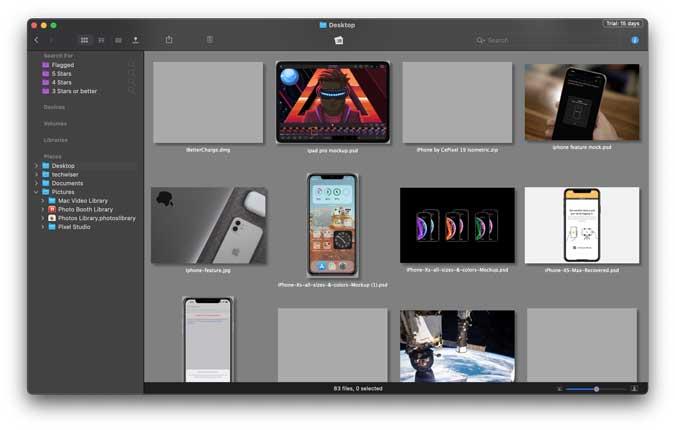Embora tenhamos o QuickLook no macOS, que permite visualizar a maioria dos formatos de arquivo nativamente ou com complementos , ele ainda não é um substituto para um aplicativo visualizador de fotos completo. Há algum tempo , fiz uma lista abrangente de aplicativos visualizadores de imagens para Windows que oferecia uma ampla variedade de aplicativos para cada caso de uso. Se você usa um Mac e deseja um aplicativo de visualização de fotos decente, aqui estão alguns dos melhores aplicativos de visualização de imagens para Mac. Vamos verificá-los.
Antes de começarmos
Acessar o QuickLook é extremamente conveniente e você pode visualizar qualquer imagem selecionando uma imagem e pressionando a barra de espaço no teclado. Você pode usar as teclas de seta para navegar até a pasta e visualizar outras imagens. Como alternativa, você também pode usar o aplicativo Preview para navegar pelas fotos no Mac pressionando CMD+SHIFT+P em qualquer imagem.
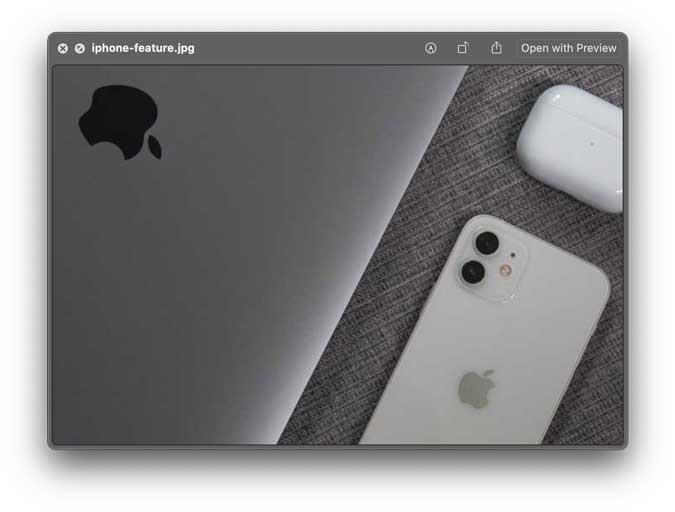
1. Pixea
Pixea é um visualizador de imagens minimalista para macOS que oferece uma interface de usuário limpa e permite que você se concentre na foto em vez de molduras e controles. Ele foi projetado para ser eficiente e implementa atalhos de teclado para que você possa navegar rapidamente pelas imagens. Os atalhos de teclado permitem rolar pelas imagens, aumentar/diminuir o zoom, girar, apresentação de slides, etc. O aplicativo suporta a maioria dos principais formatos de arquivo e até os menos convencionais, como PSD, RAW, HEIC, etc. Você pode até usar o Pixea para converter seus imagens existentes para formatos modernos otimizados para web, como JPEG-2000, TIFF, etc.

A única limitação de usar o Pixea é que você precisa arrastar e soltar manualmente as pastas de imagens no aplicativo. Fora isso, o app funciona muito bem. Você pode encontrar este aplicativo na App Store gratuitamente.
Obtenha o Pixea para macOS (grátis, App Store)
2. PicArrange
O sistema de gerenciamento de arquivos no macOS não é realmente destinado a usuários avançados que trabalham com um grande número de arquivos de imagem. A área de trabalho fica uma bagunça depois de um tempo e encontrar a captura de tela que você capturou três dias atrás se torna quase impossível. É aí que entra o PicArrange. Ele permite organizar e classificar imagens com base na data, nome ou até mesmo na cor da imagem. A classificação por cor é muito útil em situações em que você deseja imagens semelhantes em um só lugar e o aplicativo permite fazer isso com apenas um clique.
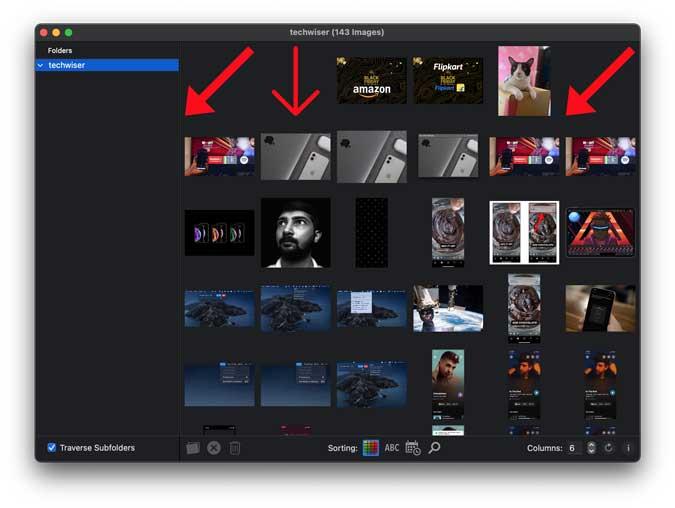
Outro recurso impressionante deste aplicativo visualizador de imagens para Mac é que você pode percorrer vários diretórios ao mesmo tempo, permitindo encontrar e remover imagens duplicadas. Você pode obter o PicArrange na App Store gratuitamente.
Obtenha o PicArrange para macOS (grátis, App Store)
3. Phiewer
Phiewer é um aplicativo visualizador de fotos para macOS que provavelmente pode analisar qualquer formato de arquivo de imagem que você possa usar. Ele suporta mais de cinquenta formatos de imagem diferentes e também suporta arquivos de áudio e vídeo. A interface do usuário é ágil e suporta controles de teclado, bem como opções de apresentação de slides multimídia. Além disso, você obtém as informações rápidas de cada imagem na barra de ferramentas lateral que está visualizando. É um recurso pequeno, mas é útil quando você precisa passar por uma tonelada de imagens.

Phiewer é gratuito para download na App Store, mas também oferece uma versão Pro por US $ 5, que oferece recursos adicionais, como filtros, efeitos e ajustes.
Obtenha o Phiewer para macOS (grátis, App Store)
4. Xee3
Xee é um visualizador de imagens Mac bem projetado que combina perfeitamente com o próprio sistema operacional. A janela do aplicativo se ajusta automaticamente a cada imagem para que a janela não ocupe espaço desnecessário e mesmo que você gire uma imagem ou navegue para uma imagem de tamanho diferente, o redimensionamento da janela é bastante suave. Ele mostra um painel detalhado à direita que mostra todos os parâmetros da imagem, como propriedades da imagem, caminho do arquivo, tamanho, propriedades compostas, etc.
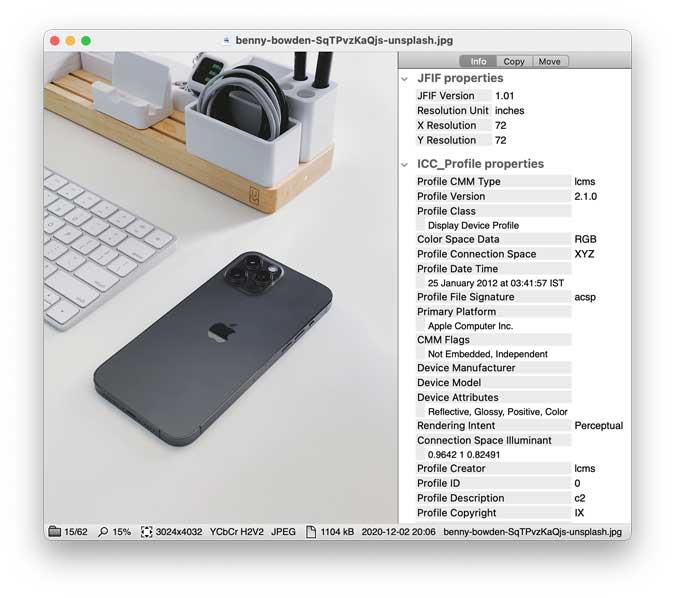
O Xee faz sentido se seu fluxo de trabalho envolve imagens ou fotos e exige detalhes abrangentes sobre cada arquivo. O aplicativo é pago e custa US $ 3,99, mas você pode obter uma avaliação gratuita de 30 dias para começar.
Obtenha o Xee3 para macOS (avaliação gratuita, US$ 3,99)
5. XnView
O XnView também é um organizador e editor de fotos que também funciona muito bem para Windows. Ele suporta mais de 500 formatos de imagem, além de formatos de áudio e vídeo. O aplicativo permite renomear um lote de arquivos , o que melhora muito seu fluxo de trabalho. Você pode até usar ferramentas básicas de edição para cortar, redimensionar, girar e adicionar vários efeitos.
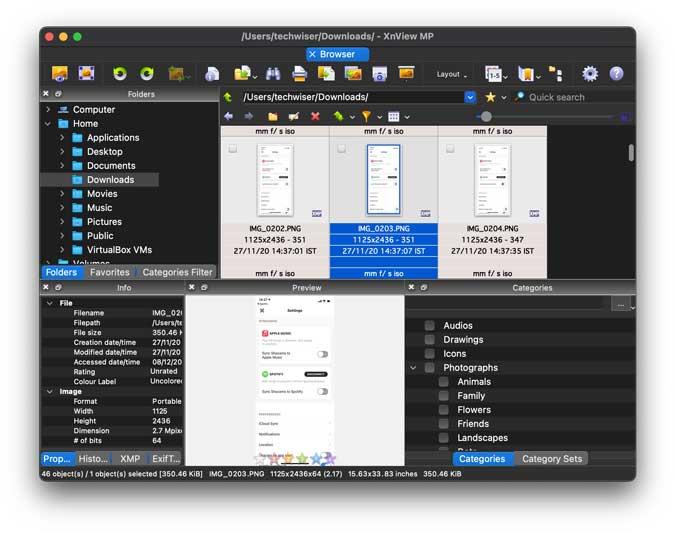
O XnView também suporta metadados EXIF, IPTC, XMP que podem ser úteis se você trabalhar com esses arquivos. O XnView é um aplicativo pago, mas você pode obter uma licença completa gratuitamente se usá-lo para uso privado.
Obtenha o XnView para macOS (grátis, US$ 29,99)
6. ApolloOne
ApolloOne é um visualizador de fotos bem otimizado que usa com eficiência Core Image Graphics para melhorar a fluidez do aplicativo. Isso torna o aplicativo mais suave e carrega os arquivos mais rapidamente. O aplicativo também permite abrir arquivos RAW sem problemas. Você não pode apenas visualizar os metadados, mas também modificá-los, o que os torna super úteis. Você pode até adicionar localização, dados do Spotlight e palavras-chave EXIF para agilizar a pesquisa de imagens.
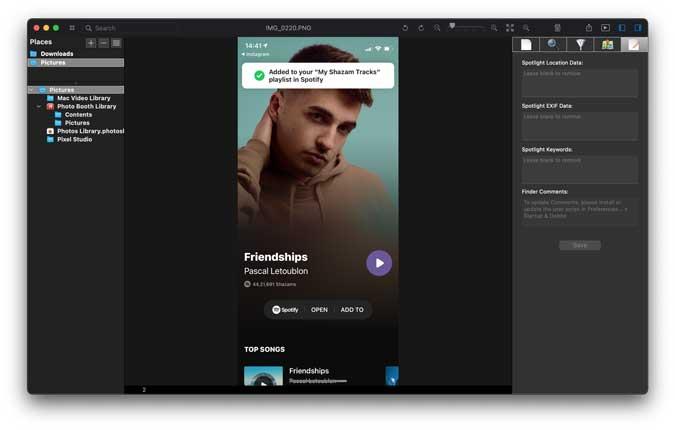
ApolloOne é um aplicativo gratuito na App Store que oferece compras no aplicativo.
Obtenha o ApolloOne para macOS (compras gratuitas no aplicativo)
7. Lyn
Lyn é um aplicativo visualizador de imagens leve para Mac projetado para designers gráficos e web. Ele oferece vários recursos exclusivos, como edição não destrutiva, que permite fazer alterações em uma imagem sem alterar o original. O aplicativo oferece edição de metadados, geotagging, correção de cores e compatibilidade com suas bibliotecas do Lightroom. O editor possui um inspetor dedicado para edição de cores, histograma, exposição, P&B, sépia, vinheta, HDR, curvas, níveis e granulação do filme.
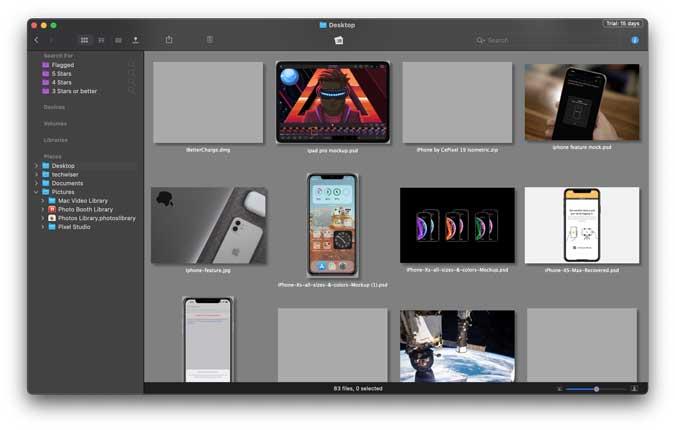
Lyn é um aplicativo pago que custa cerca de US $ 19,99 e você pode obter uma avaliação gratuita de 15 dias.
Obtenha o Lyn para macOS (avaliação gratuita, US$ 19,99)
Qual é o seu visualizador de imagens favorito para macOS?
Esses foram alguns dos melhores aplicativos de visualização de imagens para macOS que você pode obter. Do mais básico ao avançado, você pode encontrar um aplicativo que atenda às suas necessidades. Pixea é um ótimo substituto para o aplicativo nativo, PicArrange é melhor para classificar imagens por cor e encontrar duplicatas, e Lyn permite editar sem alterar o original. Deixe-me saber se você tem uma sugestão melhor não mencionada na lista.
Leia também: Prolongue a vida útil do seu MacBook com esses aplicativos de economia de bateria